Me gustaría pedir su ayuda para hacer dos botones de navegación, en botón "siguiente" y el botón "anterior", la cosa es esta: tengo este buscador
Y cada vez que el usuario le de Click al botón "Siguiente" el programa debe ir a la siguiente celda coloreada de amarillo y hacerla la celda activa (para que pueda ser modificada) y si le da de nuevo a "siguiente" debe ir a la siguiente celda pintada de amarillo y así sucesivamente, y para el botón "Anterior" pues sería que regrese a la ultima celda donde estuvo. Hasta ahora se que la condición que debería usar para buscar las celdas coloreadas es
Dim Clr As Long
Dim rng As Range
Dim Cell As Range
Clr = vbYellow
Rng = Activesheet.Range("A3:P88") For Each Cell in Selection If Rng = rng.Interior.Color = Clr Then
Cell = Activecell.SelectY luego no se que hacer para que se marque como la celda activa, y después de eso pase a la siguiente celda.
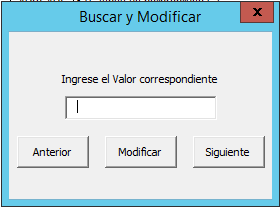
For Each rCell In Selection